2009年04月27日
はじめに&注意
I’m sorry, there is no English page.
Please use the translation of excite.

CuteAvatar(キュートアバター)は、スカルプで作られたプリムヘッドを装着する事で楽しめる、
アニメ風のアバターです。
Cute Avatar は、専用HUDを装着する事で、
表情を変更したり、泣いたり、怒ったりと、
色々な表情で楽しむことが出来ます。
また、専用HUDを変更する事で、肌の色や頭の形を変更することもできます。
(通常のアバターでスキンやシェイプを変更するようなイメージです)
<装着時の注意>
プリムヘッドはChin装着です。
髪やフェイスライトの中には、Chin装着のものがあります。
その場合は、装着箇所が重複してしまいますので、
髪やフェイスライトの装着箇所を変更してください。
※プリムヘッドの装着箇所は変更しないようにして下さい。
<髪の毛について>
通常のアバターで使う髪の毛が、そのまま使えます。
ただし、サイズ変更を行う必要がありますので、Mod可能な髪の毛を使用してください。
サイズ変更時は、思ったよりも大きくするがコツです。
<タイニーじゃないんです>
キュートアバターはタイニーではありません。
基本的に普通のアバターですので、いままで使っていたAOや服がそのまま楽しめます。
<アンリアルアバターとの互換性>
Ichigoさんによるアンリアルアバターとの互換性ですが、
眼球は若干瞳の大きさが違いますが、つけることは可能です。
髪の毛に関しては、スカルプヘッドの大きさが違うため調整が必要となります。
他のパーツに関しては、ほぼ無調整で使えるかと思います。
Please use the translation of excite.

CuteAvatar(キュートアバター)は、スカルプで作られたプリムヘッドを装着する事で楽しめる、
アニメ風のアバターです。
Cute Avatar は、専用HUDを装着する事で、
表情を変更したり、泣いたり、怒ったりと、
色々な表情で楽しむことが出来ます。
また、専用HUDを変更する事で、肌の色や頭の形を変更することもできます。
(通常のアバターでスキンやシェイプを変更するようなイメージです)
<装着時の注意>
プリムヘッドはChin装着です。
髪やフェイスライトの中には、Chin装着のものがあります。
その場合は、装着箇所が重複してしまいますので、
髪やフェイスライトの装着箇所を変更してください。
※プリムヘッドの装着箇所は変更しないようにして下さい。
<髪の毛について>
通常のアバターで使う髪の毛が、そのまま使えます。
ただし、サイズ変更を行う必要がありますので、Mod可能な髪の毛を使用してください。
サイズ変更時は、思ったよりも大きくするがコツです。
<タイニーじゃないんです>
キュートアバターはタイニーではありません。
基本的に普通のアバターですので、いままで使っていたAOや服がそのまま楽しめます。
<アンリアルアバターとの互換性>
Ichigoさんによるアンリアルアバターとの互換性ですが、
眼球は若干瞳の大きさが違いますが、つけることは可能です。
髪の毛に関しては、スカルプヘッドの大きさが違うため調整が必要となります。
他のパーツに関しては、ほぼ無調整で使えるかと思います。
2009年04月27日
販売場所
CuteAvatarは、GreenAppleの各店舗にてご購入頂けます。
GreenApple島(本店)はこちら
http://slurl.com/secondlife/4season/52/127/22
制作者ブログ
http://aoringo.slmame.com/
GreenApple島(本店)はこちら
http://slurl.com/secondlife/4season/52/127/22
制作者ブログ
http://aoringo.slmame.com/
2009年04月27日
髪の毛の装着方法
I'm sorry, there is no English page.
Please use the translation of excite.
キュートアバターは、普通のアバター用の髪の毛がそのまま使用できます。

※chin装備ではない事、そしてmodify OKになっている必要があります。
STEP1. まず持ち物を開きます。

STEP2. 装着したい髪を選んで下さい。
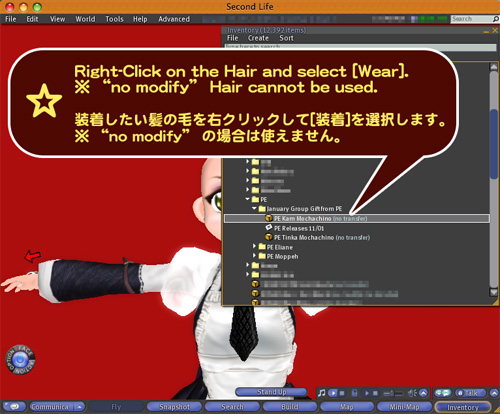
STEP3. 装着した髪を右クリックして、編集を選びます。

STEP4. ダイアログから「引伸ばす」を選びます。

STEP5. ダイアログの2カ所にチェックが入っていることを確認します。

STEP6. 髪のまわりにハンドル(白い箱)が出ますので、それを掴んで動かすと髪の大きさが変わります。
※大きめにするのがコツです。横からも確認しましょう。

STEP7. 次に、ダイアログの「位置」にチェックを入れ、赤青緑の矢印を掴み移動させます。

STEP8. 横からも位置を調整します。

完成です。

Please use the translation of excite.
キュートアバターは、普通のアバター用の髪の毛がそのまま使用できます。
※chin装備ではない事、そしてmodify OKになっている必要があります。
STEP1. まず持ち物を開きます。
STEP2. 装着したい髪を選んで下さい。
STEP3. 装着した髪を右クリックして、編集を選びます。
STEP4. ダイアログから「引伸ばす」を選びます。
STEP5. ダイアログの2カ所にチェックが入っていることを確認します。
STEP6. 髪のまわりにハンドル(白い箱)が出ますので、それを掴んで動かすと髪の大きさが変わります。
※大きめにするのがコツです。横からも確認しましょう。
STEP7. 次に、ダイアログの「位置」にチェックを入れ、赤青緑の矢印を掴み移動させます。
STEP8. 横からも位置を調整します。
完成です。
2008年12月24日
HUDを変えた場合(初期化)
I’m sorry, there is no English page.
Please use the translation of excite.
HUDを変えた場合は、最初にヘッドを初期化する必要があります。
1.OPTIONメニューの「SETUP」を押します。

2.ヘッドが初期化されます。
3.HUDに同梱されているスキンを装着して完了です。
Please use the translation of excite.
HUDを変えた場合は、最初にヘッドを初期化する必要があります。
1.OPTIONメニューの「SETUP」を押します。
2.ヘッドが初期化されます。
3.HUDに同梱されているスキンを装着して完了です。
2008年12月24日
HUDの基本操作
I’m sorry, there is no English page.
Please use the translation of excite.
CuteAvatarの表情操作は、CA専用HUDで行います。

HUDのメニューボタンを押すと、各種ボタンが表示されます。
もう一度メニューボタンを押すと、各種ボタンが収納されます。
各メニューの内容は次の通りです。
☆FACE

表情を変更できます。
どれか一つのみ選択できます。
☆ACTION

OPEN:目を開けたままになります。
CLOSE:目を閉じたままになります。
BLINK:まばたきをするようになります。
WINK:3カウント後にウィンクします。ウィンク後は、BLINKに切り替わります。
※OPEN, CLOSE, BLINK, WINKはどれか一つのみ選択できます。
TEARS:涙が表示されます。もう一度押すと消えます。
WHISKERS:猫ヒゲが表示されます。もう一度押すと消えます。
PARTICLE 4種類:各種パーティクルがヘッドから出てきます。もう一度押すと消えます。
※PARTICLEはどれか一つのみ選択できます。
怒りマーク:頭の上に怒りマークが表示されます。もう一度押すと消えます。
汗マーク:頭の上に汗マークが表示されます。もう一度押すと消えます。
※怒りマークと汗マークはどちらか一つのみ選択できます。
☆OPTION

SETUP:ヘッドを初期化します。HUDを変更した際に初期化して下さい。
EAR:耳の形を変更します。
WHISKERS (BLACK or WHITE):ヒゲの色を変更します。
HELP:このマニュアルサイトを表示します。
リンゴマーク:GreenApple島へテレポートします。
☆マイク

中央のマイクを押すと、チャットモードを開始します。もう一度押すと終了します。
☆その他
HUDではなく、CuteAvatarのヘッドをクリックすると、ダイアログが表示されます。

このダイアログが出た時点で、ヘッドのListenが開始されます。
Listenに関してはこちらをご覧下さい。
OFF:Listenを止めることができます。
CONTINUE or 無視する:Listenを続けます。
Please use the translation of excite.
CuteAvatarの表情操作は、CA専用HUDで行います。
HUDのメニューボタンを押すと、各種ボタンが表示されます。
もう一度メニューボタンを押すと、各種ボタンが収納されます。
各メニューの内容は次の通りです。
☆FACE
表情を変更できます。
どれか一つのみ選択できます。
☆ACTION
OPEN:目を開けたままになります。
CLOSE:目を閉じたままになります。
BLINK:まばたきをするようになります。
WINK:3カウント後にウィンクします。ウィンク後は、BLINKに切り替わります。
※OPEN, CLOSE, BLINK, WINKはどれか一つのみ選択できます。
TEARS:涙が表示されます。もう一度押すと消えます。
WHISKERS:猫ヒゲが表示されます。もう一度押すと消えます。
PARTICLE 4種類:各種パーティクルがヘッドから出てきます。もう一度押すと消えます。
※PARTICLEはどれか一つのみ選択できます。
怒りマーク:頭の上に怒りマークが表示されます。もう一度押すと消えます。
汗マーク:頭の上に汗マークが表示されます。もう一度押すと消えます。
※怒りマークと汗マークはどちらか一つのみ選択できます。
☆OPTION
SETUP:ヘッドを初期化します。HUDを変更した際に初期化して下さい。
EAR:耳の形を変更します。
WHISKERS (BLACK or WHITE):ヒゲの色を変更します。
HELP:このマニュアルサイトを表示します。
リンゴマーク:GreenApple島へテレポートします。
☆マイク
中央のマイクを押すと、チャットモードを開始します。もう一度押すと終了します。
☆その他
HUDではなく、CuteAvatarのヘッドをクリックすると、ダイアログが表示されます。
このダイアログが出た時点で、ヘッドのListenが開始されます。
Listenに関してはこちらをご覧下さい。
OFF:Listenを止めることができます。
CONTINUE or 無視する:Listenを続けます。
2008年12月24日
チャットモードについて
チャットモードでは、文字を入力している最中と、発言して暫くの間は口がパクパクと動きます。
☆開始と終了

専用HUDの中央にあるマイクボタンを押すと、チャットモードを開始します。もう一度押すと終了します。
☆顔の自動変更
発言した内容の語尾にキーワードが含まれている、
もしくはキーワードを発言することで、表情が自動的に変わります。
キーワードに関しては「チャットのカスタマイズ」をご覧下さい。
※FACEメニューで設定している表情は無視されます。
好きな表情に切り替える場合は、チャットモードをOFFにして下さい。
☆開始と終了
専用HUDの中央にあるマイクボタンを押すと、チャットモードを開始します。もう一度押すと終了します。
☆顔の自動変更
発言した内容の語尾にキーワードが含まれている、
もしくはキーワードを発言することで、表情が自動的に変わります。
キーワードに関しては「チャットのカスタマイズ」をご覧下さい。
※FACEメニューで設定している表情は無視されます。
好きな表情に切り替える場合は、チャットモードをOFFにして下さい。
2008年12月24日
チャットのカスタマイズ
HUDに入っているChatListを編集する事で、
発言した時のキーワードによって変わる表情を、自由に変更することができます。
HUDを右クリックし、「編集」を選択します。

編集画面が表示されるので、下の図の赤い矢印の部分を押します。

すると、「コンテンツ」というタブが表示されます。
「コンテンツ」を押すと、HUDの中身が表示され、中にChatListというファイルが入っています。
ChatListをダブルクリックし、中身を編集することでカスタマイズできます。
ChatListは、次のように記載します。
[表情],[オプション],[頭の上に出るマーク],[キーワード]
例)
Angry,Cry,1,ぷんぷん
「ぷんぷん」という発言を語尾に付けると、泣きながら怒って、怒りマークが表示されます。
設定できる内容は、次のようになります。
[表情]
★Girl a01,b01,a02,a03に対応
・Normal ※通常の表情
・Angry ※怒った顔
・BigSmile ※大きくニコっとした顔
・Blush ※恥ずかしがった顔
・Cat ※猫の口
・Cat2 ※猫の口で赤くなる
・Trouble ※困った顔
・Oh ※驚いている顔
・Pale ※青ざめた顔
・Sad ※悲しい顔
・Smile ※口を開けた笑顔
・Smile2 ※きりりとした笑顔
★Girl a04,b04,a05,b05に対応
・Normal ※通常の表情
・Normal2 ※きりりとした笑顔
・Normal3 ※通常の表情で赤くなる
・Normal4 ※きりりとした笑顔で赤くなる
・Angry ※怒った顔
・Angry2 ※怒った顔で赤くなる
・Cat ※猫の口
・Cat2 ※猫の口で赤くなる
・Oh ※驚いている顔
・Pale ※青ざめた顔
・Smile ※口を開けた笑顔
・Smile2 ※口を開けた笑顔で赤くなる
[オプション]
・0 ※設定無し
・Cry ※涙を表示
[頭の上に出るマーク]
・0 ※設定無し
・1 ※怒りマーク
・2 ※汗
[キーワード]
カンマ( , )以外の言葉
初期状態は次の内容が記載されています。
★Girl a01,b01,a02,a03
Angry,0,1,:(
Angry,Cry,1,もん!
Blush,0,0,ぽっ
Cat,0,0,にゃ
Cat,0,0,みゃ
Oh,0,0,おー
Pale,Cry,2,がーん
Sad,Cry,0,しくしく
Smile,0,0,:D
Trouble,Cry,2,(TT)
★Girl a04,b04,a05,b05
Angry,0,1,:(
Angry,Cry,1,もん!
Normal3,0,0,ぽっ
Cat,0,0,にゃ
Cat,0,0,みゃ
Oh,0,0,おー
Pale,Cry,2,がーん
Pale,Cry,0,しくしく
Smile,0,0,:D
Pale,Cry,2,(TT)
発言した時のキーワードによって変わる表情を、自由に変更することができます。
HUDを右クリックし、「編集」を選択します。
編集画面が表示されるので、下の図の赤い矢印の部分を押します。
すると、「コンテンツ」というタブが表示されます。
「コンテンツ」を押すと、HUDの中身が表示され、中にChatListというファイルが入っています。
ChatListをダブルクリックし、中身を編集することでカスタマイズできます。
ChatListは、次のように記載します。
[表情],[オプション],[頭の上に出るマーク],[キーワード]
例)
Angry,Cry,1,ぷんぷん
「ぷんぷん」という発言を語尾に付けると、泣きながら怒って、怒りマークが表示されます。
設定できる内容は、次のようになります。
[表情]
★Girl a01,b01,a02,a03に対応
・Normal ※通常の表情
・Angry ※怒った顔
・BigSmile ※大きくニコっとした顔
・Blush ※恥ずかしがった顔
・Cat ※猫の口
・Cat2 ※猫の口で赤くなる
・Trouble ※困った顔
・Oh ※驚いている顔
・Pale ※青ざめた顔
・Sad ※悲しい顔
・Smile ※口を開けた笑顔
・Smile2 ※きりりとした笑顔
★Girl a04,b04,a05,b05に対応
・Normal ※通常の表情
・Normal2 ※きりりとした笑顔
・Normal3 ※通常の表情で赤くなる
・Normal4 ※きりりとした笑顔で赤くなる
・Angry ※怒った顔
・Angry2 ※怒った顔で赤くなる
・Cat ※猫の口
・Cat2 ※猫の口で赤くなる
・Oh ※驚いている顔
・Pale ※青ざめた顔
・Smile ※口を開けた笑顔
・Smile2 ※口を開けた笑顔で赤くなる
[オプション]
・0 ※設定無し
・Cry ※涙を表示
[頭の上に出るマーク]
・0 ※設定無し
・1 ※怒りマーク
・2 ※汗
[キーワード]
カンマ( , )以外の言葉
初期状態は次の内容が記載されています。
★Girl a01,b01,a02,a03
Angry,0,1,:(
Angry,Cry,1,もん!
Blush,0,0,ぽっ
Cat,0,0,にゃ
Cat,0,0,みゃ
Oh,0,0,おー
Pale,Cry,2,がーん
Sad,Cry,0,しくしく
Smile,0,0,:D
Trouble,Cry,2,(TT)
★Girl a04,b04,a05,b05
Angry,0,1,:(
Angry,Cry,1,もん!
Normal3,0,0,ぽっ
Cat,0,0,にゃ
Cat,0,0,みゃ
Oh,0,0,おー
Pale,Cry,2,がーん
Pale,Cry,0,しくしく
Smile,0,0,:D
Pale,Cry,2,(TT)
2008年12月23日
チャットで表情が変わらない
設定した発言内容で表情が変わらない場合は、以下の方法を試して下さい。
・チャットボタンを押してチャットモードを終了し、再度チャットボタンを押して下さい。
・CuteAvatarのヘッドをクリックし、CONTINUEを押して下さい。
それでもダメな場合は、設定内容が正しくセットされているか確認して下さい。
[表情],[オプション],[頭の上に出るマーク],[キーワード]
なお、チャットモード中に「DEBUG」と発言すると、設定している内容がローカルチャットの履歴に表示され、
各項目が正しくされているかを確認できます。
・チャットボタンを押してチャットモードを終了し、再度チャットボタンを押して下さい。
・CuteAvatarのヘッドをクリックし、CONTINUEを押して下さい。
それでもダメな場合は、設定内容が正しくセットされているか確認して下さい。
[表情],[オプション],[頭の上に出るマーク],[キーワード]
なお、チャットモード中に「DEBUG」と発言すると、設定している内容がローカルチャットの履歴に表示され、
各項目が正しくされているかを確認できます。
2008年12月22日
バージョンの確認方法
キュートアバターのスカルプヘッドのバージョンを調べる方法
1.持ち物に入っているスカルプヘッドを右クリックします。
2.メニューからプロパティを選びます。

3.説明の項目にバージョンが記載されているのがバージョンになります。

1.持ち物に入っているスカルプヘッドを右クリックします。
2.メニューからプロパティを選びます。
3.説明の項目にバージョンが記載されているのがバージョンになります。
2008年12月22日
SIM負荷の軽減について
表情の変更にはListenというものを使用しています。
イベント会場など人の多く集まる場所ではSIMに負担を書ける場合がありますので、
チャットモードは終了しておくことをオススメします。
また、CAヘッドをクリックするとListenのダイアログが表示されます。
STOPボタンを押し、CAヘッドのListenを止めることおすすめします。
※Listen停止中はHUDから表情などを変更できなくなります。
Listenを再開する場合は、CAヘッドをクリックしてください。
ダイアログが開いた時点でListenが開始されていますので、
Continueか無視を押してダイアログを閉じてください。
パーティクルも負荷の原因となりますので、
イベントへ参加する際はACTIONメニューのパーティクルはOFFにしましょう。
イベント会場など人の多く集まる場所ではSIMに負担を書ける場合がありますので、
チャットモードは終了しておくことをオススメします。
また、CAヘッドをクリックするとListenのダイアログが表示されます。
STOPボタンを押し、CAヘッドのListenを止めることおすすめします。
※Listen停止中はHUDから表情などを変更できなくなります。
Listenを再開する場合は、CAヘッドをクリックしてください。
ダイアログが開いた時点でListenが開始されていますので、
Continueか無視を押してダイアログを閉じてください。
パーティクルも負荷の原因となりますので、
イベントへ参加する際はACTIONメニューのパーティクルはOFFにしましょう。
Posted by あおりんご at
01:12
│SIM負荷の軽減について

